Notes
L’accès à cette page nécessite une autorisation. Vous pouvez essayer de vous connecter ou de modifier des répertoires.
L’accès à cette page nécessite une autorisation. Vous pouvez essayer de modifier des répertoires.
S’APPLIQUE À : Générateur de rapports Power BI
Power BI Desktop
Pour empêcher les étiquettes de lignes et de colonnes de disparaître de l’écran après le rendu d’un rapport paginé, vous pouvez figer les en-têtes de lignes ou de colonnes.
La façon de contrôler les lignes et les colonnes varie selon que vous disposez d'une table ou d'une matrice. Si vous avez une table, vous configurez les membres statiques (en-têtes de colonnes et de lignes) pour qu'ils restent visibles. Si vous avez une matrice, vous configurez les en-têtes de groupes de colonnes et de lignes pour qu'ils restent visibles.
Si vous exportez le rapport vers Excel, l'en-tête ne sera pas automatiquement figé. Vous pouvez figer le volet dans Excel. Pour plus d’informations, consultez la section En-têtes et pieds de page de l’article Exportation vers Microsoft Excel (Power BI Report Builder et service Power BI).
Notes
Même si une table possède des groupes de lignes et de colonnes, vous ne pouvez pas conserver ces en-têtes de groupes visibles pendant le défilement
L'image suivante illustre une table.
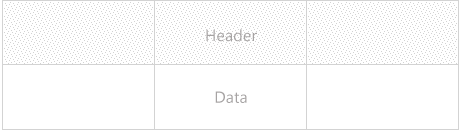
L'image suivante illustre une matrice.
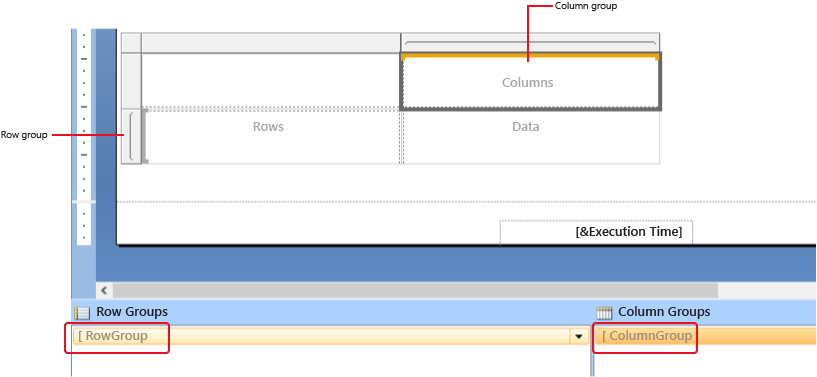
Garder les en-têtes de groupes de matrice visibles pendant le défilement
Cliquez avec le bouton droit sur la ligne, la colonne ou la poignée d’angle d’une région de données de tableau matriciel, puis sélectionnez Propriétés du tableau matriciel.
Sous l'onglet Général , sous En-têtes de lignes ou En-têtes de colonnes, sélectionnez L'en-tête doit rester visible pendant le défilement.
Sélectionnez OK.
Garder un membre de tableau matriciel statique (ligne ou colonne) visible pendant le défilement
Sur l’aire de conception, effectuez une sélection dans le tableau pour afficher les membres statiques et les groupes dans le volet de regroupement.
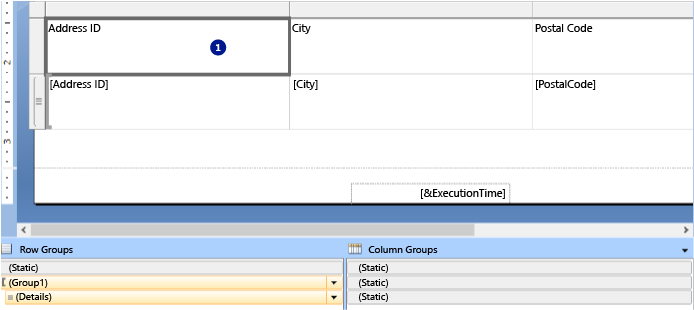
Le volet Groupes de lignes affiche les membres statiques et dynamiques hiérarchiques pour la hiérarchie de groupes de lignes, et le volet Groupes de colonnes affiche une vue semblable pour la hiérarchie de groupes de colonnes.
Dans la partie droite du volet de regroupement, sélectionnez la flèche vers le bas, puis Mode avancé.
Cliquez sur le membre statique (ligne ou colonne) que vous souhaitez laisser visible pendant le défilement. Le volet Propriétés affiche les propriétés du membre du tableau matriciel .
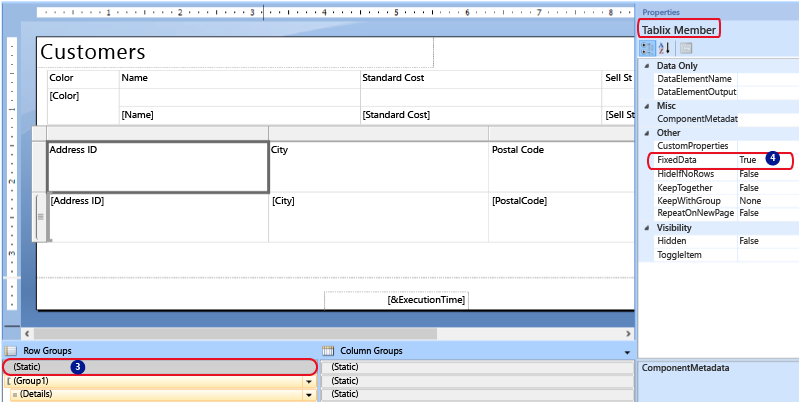
Dans le volet Propriétés, affectez à FixedData la valeur True.
Répétez cette étape pour tous les membres adjacents que vous souhaitez laisser visibles pendant le défilement.
Affichez l'aperçu du rapport.
Lorsque vous faites défiler un rapport verticalement ou horizontalement, les membres de tableau matriciel statiques restent visibles.
Contenu connexe
- En-têtes et pieds de page dans un rapport paginé
- Région de données de tableau matriciel (Report Builder)
- Exporter des rapports (Report Builder et service Power BI)
- Afficher les en-têtes et les pieds de page avec un groupe (Power BI Report Builder et service Power BI)
- Afficher des en-têtes de ligne et de colonne sur plusieurs pages (Générateur de rapports et SSRS)
- Volet de regroupement (Générateur de rapports)